
Conectarea Mac-ului la internet utilizând Ethernet
Puteți utiliza Ethernet pentru a vă conecta la internet prin intermediul unei rețele Ethernet sau al unui modem DSL sau de cablu.
Înainte de a începe
Dacă utilizați un modem, verificați dacă este pornit și configurat conform instrucțiunilor oferite de furnizorul dvs. de servicii de internet (ISP).
Cuplați un cablu Ethernet care este conectat la rețea în portul Ethernet al computerului
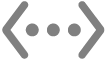 . (Conexiunea la rețea se poate realiza prin intermediul unui dispozitiv precum un modem, un ruter sau un întrerupător ori o priză de perete.)
. (Conexiunea la rețea se poate realiza prin intermediul unui dispozitiv precum un modem, un ruter sau un întrerupător ori o priză de perete.)În cazul în care computerul nu are un port Ethernet, puteți să utilizați un adaptor USB pentru Ethernet sau un adaptor Thunderbolt pentru Ethernet Gigabit.
Testați conexiunea la internet.
În numeroase cazuri, după ce conectați cablul Ethernet la computer, acesta se va conecta automat la internet. În caz contrar, efectuați pașii din sarcina de mai jos pentru a introduce configurările de rețea. Dacă nu știți sigur ce configurări să introduceți, consultați ISP‑ul dvs. sau administratorul rețelei.
Configurarea unei conexiuni Ethernet
Pe Mac, selectați meniul Apple

 în bara laterală. (Ar putea fi necesar să derulați în jos.)
în bara laterală. (Ar putea fi necesar să derulați în jos.)Faceți clic pe serviciul Ethernet
 , apoi clic pe Detalii.
, apoi clic pe Detalii.Notă: dacă Mac-ul nu are un port Ethernet integrat și utilizați un adaptor, căutați un serviciu care conține numele producătorului adaptorului sau tipul de adaptor. De exemplu, serviciul poate fi denumit USB-C LAN [nume producător] sau doar conține numele modelului adaptorului.
Activați sau dezactivați opțiunea Limitează urmărirea adresei IP.
Faceți clic pe TCP/IP în bara laterală, clic pe meniul pop-up Configurare IPv4, apoi selectați metoda de configurare recomandată de furnizorul dvs. de servicii.
Utilizare DHCP: selectați această opțiune dacă nu ați primit o adresă IP specifică de la ISP‑ul dvs.
Utilizare DHCP cu adresă manuală: selectați această opțiune dacă ați primit o adresă IP specifică și dacă ISP‑ul dvs. utilizează DHCP, apoi introduceți adresa IP.
Manual: selectați această opțiune dacă ați primit o adresă IP specifică, o mască de subrețea și o adresă de ruter de la ISP‑ul dvs., apoi introduceți valorile respective.
Dacă ați primit configurările pentru serverul DNS sau domeniul de căutare, faceți clic pe DNS în bara laterală, apoi introduceți informațiile pe care le-ați primit.
Dacă ați primit configurări pentru WINS (Windows Internet Name Service), faceți clic pe WINS în bara laterală, apoi introduceți informațiile primite.
Dacă ați primit configurările pentru serverul proxy, faceți clic pe Proxy în bara laterală, apoi introduceți informațiile pe care le-ați primit.
Dacă ați primit configurările hardware Ethernet, faceți clic pe Hardware în bara laterală, apoi introduceți informațiile pe care le-ați primit.
Faceți clic pe OK.